在当今数字化时代,海信电视作为一种智能家居产品,已经成为许多家庭的选择,而如何将手机上的内容投射到海信电视屏幕上,也成为许多用户关注的问题之一。海信电视通过内置的投屏功能,可以与手机进行连接,实现内容共享和投射。用户只需简单操作,即可轻松将手机中的视频、照片、音乐等内容投射到大屏幕上,为观影体验增添更多乐趣。海信电视如何投屏手机上,让用户在家中也能享受到影院般的视听体验。
海信电视如何和手机连接进行投屏
操作方法:
1.就是要保证电视和手机连接一样的无线网,接着使用海信遥控器进入电视的设置页面。在页面中点击更多设置。
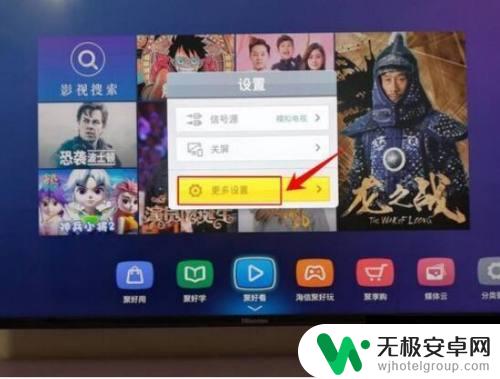
2.在设置界面里面使用海信电视遥控器点击“通用”设置。
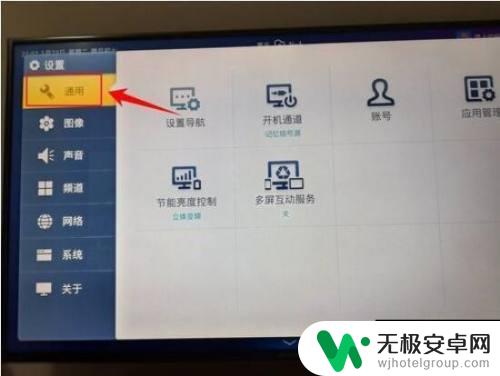
3.进入通用设置界面里面,再点击里面的多屏互动服务选项。
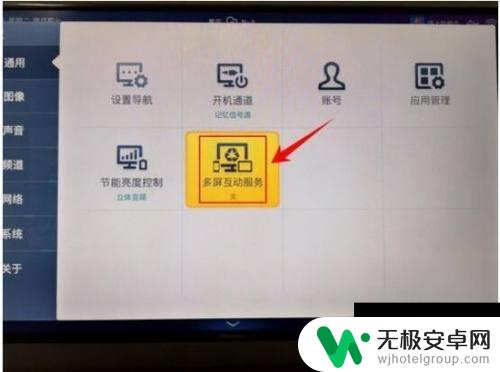
4.然后会弹出多屏互动服务选项窗口,点击窗口的“开”选项。
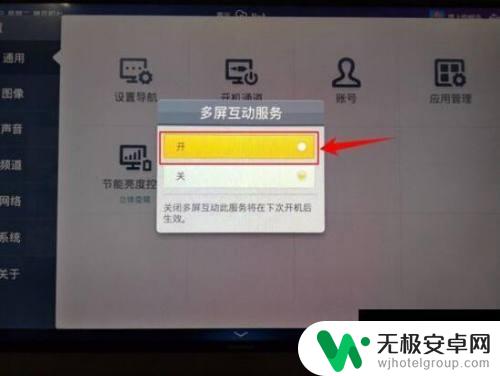
5.接着使用手机上找到“海信电视微助手”,点击打开。
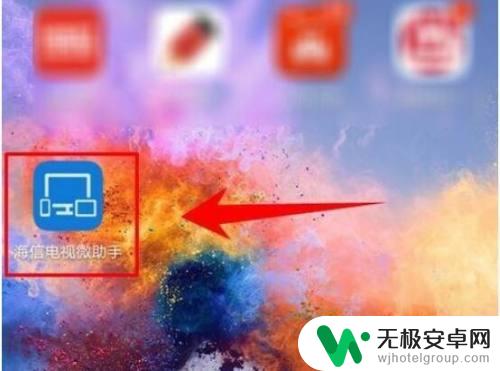
6.打开以后点击右上角的红框处。
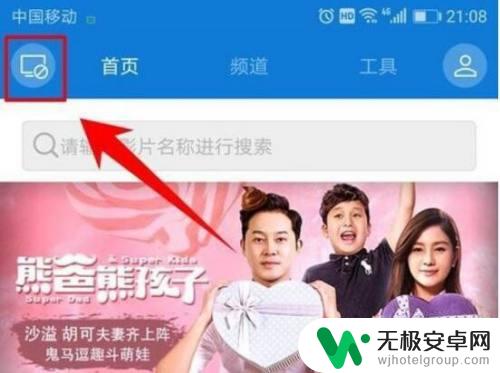
7.点击过后弹出以下界面我们再点击连接就可以了。
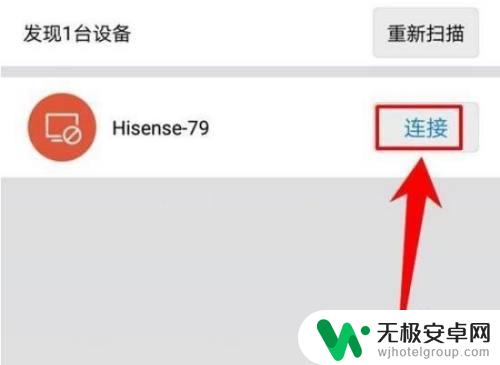
8.具体步骤总结如下:
1、就是要保证电视和手机连接一样的无线网,接着使用海信遥控器进入电视的设置页面。在页面中点击更多设置。
2、在设置界面里面使用海信电视遥控器点击“通用”设置。
3、进入通用设置界面里面,再点击里面的多屏互动服务选项。
4、然后会弹出多屏互动服务选项窗口,点击窗口的“开”选项。
5、接着使用手机上找到“海信电视微助手”,点击打开。
6、打开以后点击右上角的红框处。
7、点击过后弹出以下界面我们再点击连接就可以了。
以上就是海信电视如何将手机投屏的全部内容,如果遇到这种情况,你可以根据以上操作解决问题,非常简单快速,一步到位。










